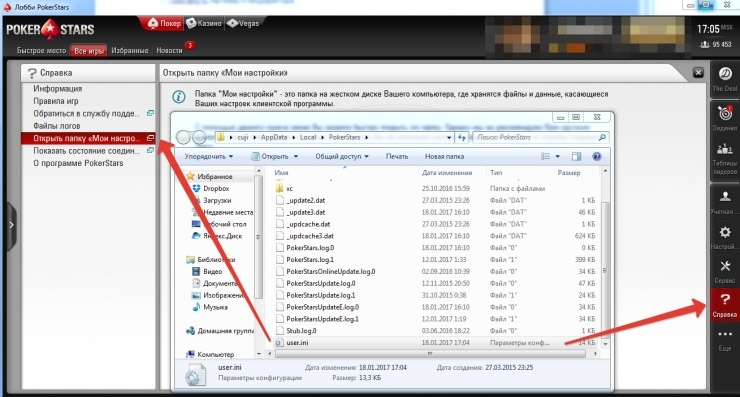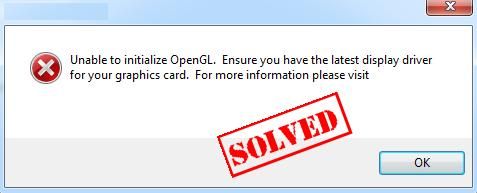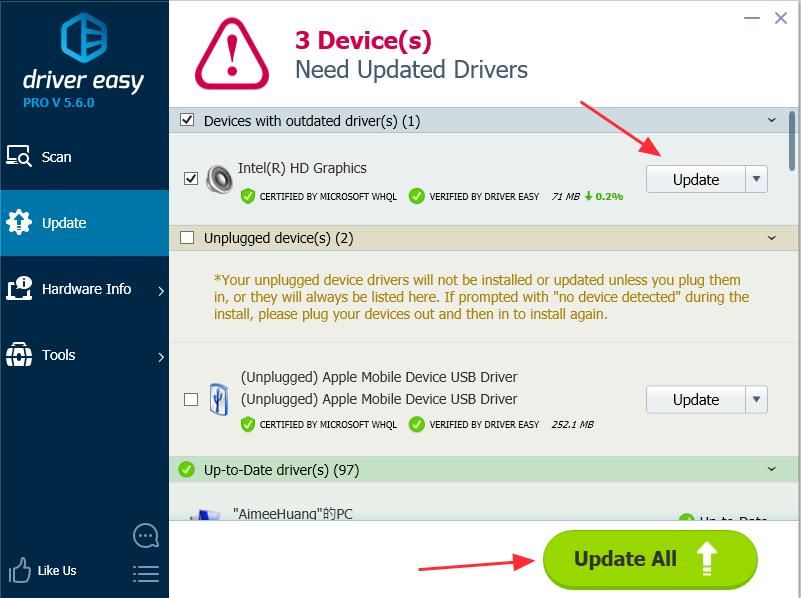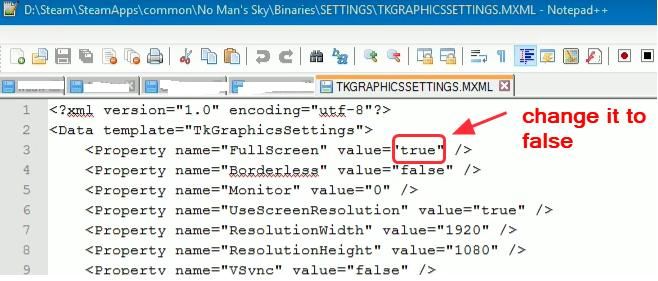-
Всем доброго времени суток. Столкнулся с такой проблемой. При очередном запуске клиента, после надписи Connecting site вылезла надпись Detecting openGL support. Далее клиент закрывается даже не успев открыться. Будьте добры подскажите, может кто нибудь сталкивался.
-
HM/PT4/H2N SС online
На сайте 10 лет
shsveva, переустанови клиент
-
Boby, та же проблема. во время переустановки происходит то же самое
-
Первая страница гугла, 5-я строчка
Цитата
Проблема №2: Огромный размер файла pokerstars.log – Как не дать ему разрастись до 120 ГбДо сих пор ПС окончательно не решил эту проблему для всех юзеров. Часть покеристов до сих пор не нашли простое решение. А те, кто всё же постоянно следят за размером файла и каждый раз его удаляют, быстро осознают – это утомительно. Иногда эта проблема сопровождается ошибкой под названием: «Detecting OpenGl support pokerstars».
Большинству помог следующий метод:1. Открыть главное лобби Pokerstars
2. Нажать ‘Помощь’, затем ‘Открыть мои настройки’. Вы увидите, как откроется новое окно-папка
3. Закрыть программу PokerStars (оставить открытым окно настроек)
4. Найти файл user.ini (или под названием ‘user’), нажать на него правой кнопкой, выбрать открыть это файл в блокноте или подобном текстовом редакторе
5. Нажать Ctrl+f, найти [OpenGl] и затем изменить на openGlSetting=1.
6. Наконец выбрать файл и сохранить
7. Перезапустить программу PokerStars
8. Ввести логин и пароль, и снова попробовать игратьВ вашем случае файл user.ini ищем ручками, а как правильно это сделать ищем в гугле.
1 человек читает эту тему (1 гость):
Зачем регистрироваться на GipsyTeam?
- Вы сможете оставлять комментарии, оценивать посты, участвовать в дискуссиях и повышать свой уровень игры.
- Если вы предпочитаете четырехцветную колоду и хотите отключить анимацию аватаров, эти возможности будут в настройках профиля.
- Вам станут доступны закладки, бекинг и другие удобные инструменты сайта.
- На каждой странице будет видно, где появились новые посты и комментарии.
- Если вы зарегистрированы в покер-румах через GipsyTeam, вы получите статистику рейка, бонусные очки для покупок в магазине, эксклюзивные акции и расширенную поддержку.

Все больше игроков жалуется на то, что после недавнего обновления PokerStars один из файлов клиента с названием pokerstars.log начал разрастаться до невероятных размеров, занимая все свободное место на жестком диске, что приводит к проблемам в работе не только покер-рума, но и всей системы в целом. Размер pokerstars.log может достигать нескольких сотен гигабайт, что весьма неприятно, особенно для игроков, которые используют популярные SSD-диски со средним объемом памяти в 120GB. Как только файл pokerstars.log забивает весь жесткий диск, клиент вылетает, а другие приложения (например Holdem Manager) перестают работать из-за нехватки памяти. При этом сбиваются все пользовательские настройки на Старзах.
Зачастую игрокам ничего не остается, как только удалить данный файл, чтобы восстановить нормальную работу системы, но проблема еще и в том, что файл вновь появляется, как только запускается клиент PokerStars. О появлении данного бага сообщают как российские игроки, так и регуляры популярного покерного форума 2+2. Вот лишь несколько комментариев из ветки с обсуждением этого бага:
«Log-файл PokerStars забивает мой SSD почти каждый день. Это жутко бесит, ведь даже когда я смотрю кино в 2 часа ночи, мне приходится вставать и очищать мой жесткий диск от дефектного файла Старзов, из-за которого глючат все остальные программы!»
«Пока я играю на Старзах я не могу звонить по скайпу и использовать другие приложения, т.к. мой диск С заполнен. Чтобы нормально пользоваться своим компом, мне приходится удалять этот файл после игры. Я должен делать это каждый гребанный день?!»
«У меня была точно такая же проблема. Мой жесткий диск заполнен, а все настройки удалены»
По словам игроков, попытки решить вопрос через службу поддержки PokerStars, как правило, заканчивались ничем. Среди возможных причин появления появления бага с файлом pokerstars.log сотрудники Старзов называли конфликт драйверов некоторых видеокарт, а также проблемы с блокировкой файрволлом системы соединений с клиентом.
«Я переустановил PokerStars, а этот файл вновь вернулся. Как мне удалить его навсегда, ведь он забил весь мой жесткий диск, а из-за этого почти невозможность смотреть пopнo!»
Именно этот комментарий выбрал для ответа официальный представитель PokerStars на форуме 2+2, который заключил следующее:
«Проблема с log файлом будет исправлена в этом месяце в новой версии клиента. Исправления должны появиться на всех лицензиях к концу месяца»
Как устранить баг с файлом pokerstars.log
На данный момент игроки жалуются, что им не удается решить эту проблемы. Если вы заметили этот баг у себя в системе, то советуем попробовать следующие способы, рекомендованные командой PokerStars.
Изменение параметра OpenGL в настройках PokerStars
- Откройте клиент PokerStars
- Зайдите в раздел Help (Справка) и нажмите на «Open My Settings Folder» (Открыть папку «Мои настройки»)
- Закройте клиент PokerStars
- Найдите в папке файл user.ini, нажмите на него правой кнопкой мыши и выберете опцию «отрыть с помощью блокнота»
- Нажмите Ctrl+f и найдите слово OpenGl, изменив содержание строки на openGlSetting=1
- Сохраните файл
- Перезапустите клиент PokerStars
Исключение блокировки брандмауэра Windows
Некоторым игрокам помогла проверка брандмауэра Windows. В настройках файрволла нужно проверить, представлен ли PokerStars в качестве надежного источника. У некоторых игроков наблюдались случаи, когда брандмауэр Windows блокировал Google Analytics для PokerStars, что приводило к увеличению лог-файла клиента.
Как сохранить свои настройки при удалении pokerstars.log?
Если описанные выше способы не помогли вам устранить данный баг, и все ваши настройки сбиваются после вынужденного удаления pokerstars.log, то вам может помочь следующий способ:
- Удалите файл pokerstars.log
- Зайдите в клиент и вновь настройте его под себя
- Закройте клиент (это важно), а затем скопируйте в отдельную папку файлы user.ini и notes.ВашID.xml из директории PokerStars (как ее найти указано инструкции OpenGL).
- Если ваши настройки вновь собьются, просто замените эти файлы на старые.
Если этот способ не сработал, попробуйте также копировать файлы user.ini , PokerStarsOnlineUpdate.log.0 (и 1) и user.ini.bak.
Тем, кому не удалось устранить баг с помощью вышеописанных способов, придется набраться терпения и подождать обновления клиента, который запланирован на вторую половину января. К счастью для нас, проблема не носит массовый характер и выявляется лишь у небольшого процента игроков.
Служба поддержки Stars — проблемы соединения
Спасибо за Ваше письмо. Мы сожалеем, что Вы столкнулись с проблемами с соединением.
Некоторые из провайдеров Вашего региона блокируют доступ к нашим сайтам.
Команда наших разработчиков в настоящее время занимается поиском решения этой проблемы. Пока же, мы просим Вас использовать временное решение.
Для этого Вам надо изменить строку в текстовом файле «user» или «user.ini». Это один и тот же файл , просто он может выглядеть по-разному, если не видно расширение. Вы найдете этот файл в нашем лобби в меню «Справка» — «Открыть папку мои настройки». Вы также можете найти этот файл, следуя данным инструкциям:
Для Windows XP и более старых систем:
1. Щелкните 2 раза на «Мой компьютер» на рабочем столе или в меню «Старт»;
2. Откройте диск «C:» для просмотра данных на жестком диске;
3. Откройте папку «Программные файлы»;
4. Найдите папку «PokerStars» (или PokerStars.NET) и войдите в нее;
5. Найдите файл «user» или «user.ini» и внесите изменения, как указано ниже.
Для Windows Vista и Windows 7, Windows 8, Windows 10 (C:Users[username]AppDataLocalPokerStars):
1. Нажмите «Win + R» (Кнопка «Win» (Windows) расположена в нижней левой части клавиатуры, между кнопками «Ctrl» и «Alt»);
2. В поисковой строке напишите или скопируйте: %USERPROFILE%AppDataLocalPokerStars (или PokerStars.NET) и нажмите ввод (Enter);
3. Найдите файл «user» или «user.ini» и внесите изменения, как указано ниже.
Далее закройте программу PokerStars, после чего откройте файл «user» в любом текстовом формате кроме Word. Мы рекомендуем использовать блокнот (notepad). Для этого Вы можете нажать на файл правой клавишей мышки и из открывшегося меню выбрать опцию «Открыть с», и выберите «Notepad» (блокнот)
Найдите раздел [Connect], если его нет, добавьте его в начало или в конец списка разделов. После Ваших изменений раздел [Connect] должен выглядеть следующим образом:
[Connect]
userport=443
userhost=77.87.177.56
Если это не решит проблему, пожалуйста, пришлите нам новую копию Ваших лог-файлов, чтобы мы могли продолжить решение этого вопроса.
С уважением,
Служба поддержки Stars
3 простых шага по исправлению ошибок POKERSTARSOPENGL.EXE
Файл pokerstarsopengl.exe из Rational Intellectual Holdings Ltd является частью Rational OpenGL Detector. pokerstarsopengl.exe, расположенный в c program files (x86)pokerstars pokerstarsopengl .exe с размером файла 441784 байт, версия файла 1.0.0.000, подпись be1dcbb7c92f6238ae9cf5b69412d18c.
В вашей системе запущено много процессов, которые потребляют ресурсы процессора и памяти. Некоторые из этих процессов, кажется, являются вредоносными файлами, атакующими ваш компьютер.
Чтобы исправить критические ошибки pokerstarsopengl.exe,скачайте программу Asmwsoft PC Optimizer и установите ее на своем компьютере
1- Очистите мусорные файлы, чтобы исправить pokerstarsopengl.exe, которое перестало работать из-за ошибки.
- Запустите приложение Asmwsoft Pc Optimizer.
- Потом из главного окна выберите пункт «Clean Junk Files».
- Когда появится новое окно, нажмите на кнопку «start» и дождитесь окончания поиска.
- потом нажмите на кнопку «Select All».
- нажмите на кнопку «start cleaning».
2- Очистите реестр, чтобы исправить pokerstarsopengl.exe, которое перестало работать из-за ошибки.
3- Настройка Windows для исправления критических ошибок pokerstarsopengl.exe:
- Нажмите правой кнопкой мыши на «Мой компьютер» на рабочем столе и выберите пункт «Свойства».
- В меню слева выберите » Advanced system settings».
- В разделе «Быстродействие» нажмите на кнопку «Параметры».
- Нажмите на вкладку «data Execution prevention».
- Выберите опцию » Turn on DEP for all programs and services . » .
- Нажмите на кнопку «add» и выберите файл pokerstarsopengl.exe, а затем нажмите на кнопку «open».
- Нажмите на кнопку «ok» и перезагрузите свой компьютер.
Всего голосов ( 181 ), 115 говорят, что не будут удалять, а 66 говорят, что удалят его с компьютера.
Как вы поступите с файлом pokerstarsopengl.exe?
Некоторые сообщения об ошибках, которые вы можете получить в связи с pokerstarsopengl.exe файлом
(pokerstarsopengl.exe) столкнулся с проблемой и должен быть закрыт. Просим прощения за неудобство.
(pokerstarsopengl.exe) перестал работать.
pokerstarsopengl.exe. Эта программа не отвечает.
(pokerstarsopengl.exe) — Ошибка приложения: the instruction at 0xXXXXXX referenced memory error, the memory could not be read. Нажмитие OK, чтобы завершить программу.
(pokerstarsopengl.exe) не является ошибкой действительного windows-приложения.
(pokerstarsopengl.exe) отсутствует или не обнаружен.
POKERSTARSOPENGL.EXE
Проверьте процессы, запущенные на вашем ПК, используя базу данных онлайн-безопасности. Можно использовать любой тип сканирования для проверки вашего ПК на вирусы, трояны, шпионские и другие вредоносные программы.
процессов:
Cookies help us deliver our services. By using our services, you agree to our use of cookies.
Новый баг в клиенте PokerStars забивает жесткие диски игроков
Все больше игроков жалуется на то, что после недавнего обновления PokerStars один из файлов клиента с названием pokerstars.log начал разрастаться до невероятных размеров, занимая все свободное место на жестком диске, что приводит к проблемам в работе не только покер-рума, но и всей системы в целом. Размер pokerstars.log может достигать нескольких сотен гигабайт, что весьма неприятно, особенно для игроков, которые используют популярные SSD-диски со средним объемом памяти в 120GB. Как только файл pokerstars.log забивает весь жесткий диск, клиент вылетает, а другие приложения (например Holdem Manager) перестают работать из-за нехватки памяти. При этом сбиваются все пользовательские настройки на Старзах.
Зачастую игрокам ничего не остается, как только удалить данный файл, чтобы восстановить нормальную работу системы, но проблема еще и в том, что файл вновь появляется, как только запускается клиент PokerStars. О появлении данного бага сообщают как российские игроки, так и регуляры популярного покерного форума 2+2. Вот лишь несколько комментариев из ветки с обсуждением этого бага:
«Log-файл PokerStars забивает мой SSD почти каждый день. Это жутко бесит, ведь даже когда я смотрю кино в 2 часа ночи, мне приходится вставать и очищать мой жесткий диск от дефектного файла Старзов, из-за которого глючат все остальные программы!»
«Пока я играю на Старзах я не могу звонить по скайпу и использовать другие приложения, т.к. мой диск С заполнен. Чтобы нормально пользоваться своим компом, мне приходится удалять этот файл после игры. Я должен делать это каждый гребанный день?!»
«У меня была точно такая же проблема. Мой жесткий диск заполнен, а все настройки удалены»
По словам игроков, попытки решить вопрос через службу поддержки PokerStars, как правило, заканчивались ничем. Среди возможных причин появления появления бага с файлом pokerstars.log сотрудники Старзов называли конфликт драйверов некоторых видеокарт, а также проблемы с блокировкой файрволлом системы соединений с клиентом.
«Я переустановил PokerStars, а этот файл вновь вернулся. Как мне удалить его навсегда, ведь он забил весь мой жесткий диск, а из-за этого почти невозможность смотреть пopнo!»
Именно этот комментарий выбрал для ответа официальный представитель PokerStars на форуме 2+2, который заключил следующее:
«Проблема с log файлом будет исправлена в этом месяце в новой версии клиента. Исправления должны появиться на всех лицензиях к концу месяца»
Как устранить баг с файлом pokerstars.log
На данный момент игроки жалуются, что им не удается решить эту проблемы. Если вы заметили этот баг у себя в системе, то советуем попробовать следующие способы, рекомендованные командой PokerStars.
Изменение параметра OpenGL в настройках PokerStars
- Откройте клиент PokerStars
- Зайдите в раздел Help (Справка) и нажмите на «Open My Settings Folder» (Открыть папку «Мои настройки»)
- Закройте клиент PokerStars
- Найдите в папке файл user.ini, нажмите на него правой кнопкой мыши и выберете опцию «отрыть с помощью блокнота»
- Нажмите Ctrl+f и найдите слово OpenGl, изменив содержание строки на openGlSetting=1
- Сохраните файл
- Перезапустите клиент PokerStars
Исключение блокировки брандмауэра Windows
Некоторым игрокам помогла проверка брандмауэра Windows. В настройках файрволла нужно проверить, представлен ли PokerStars в качестве надежного источника. У некоторых игроков наблюдались случаи, когда брандмауэр Windows блокировал Google Analytics для PokerStars, что приводило к увеличению лог-файла клиента.
Как сохранить свои настройки при удалении pokerstars.log?
Если описанные выше способы не помогли вам устранить данный баг, и все ваши настройки сбиваются после вынужденного удаления pokerstars.log, то вам может помочь следующий способ:
- Удалите файл pokerstars.log
- Зайдите в клиент и вновь настройте его под себя
- Закройте клиент (это важно), а затем скопируйте в отдельную папку файлы user.ini и notes.ВашID.xml из директории PokerStars (как ее найти указано инструкции OpenGL).
- Если ваши настройки вновь собьются, просто замените эти файлы на старые.
Если этот способ не сработал, попробуйте также копировать файлы user.ini , PokerStarsOnlineUpdate.log.0 (и 1) и user.ini.bak.
Тем, кому не удалось устранить баг с помощью вышеописанных способов, придется набраться терпения и подождать обновления клиента, который запланирован на вторую половину января. К счастью для нас, проблема не носит массовый характер и выявляется лишь у небольшого процента игроков.
Проблемы OpenGL в Windows 10 [БЫСТРЫЕ РЕШЕНИЯ]
4 решения для устранения проблем OpenGL в Windows 10
- Удалите драйверы дисплея и переустановите последнюю версию
- Установите последние версии драйверов дисплея в режиме совместимости .
- Запустите SFC
- Настройте свой компьютер на лучшую производительность
Windows 10 – отличная операционная система, и, несмотря на все основные улучшения, она все еще имеет некоторые проблемы и ошибки.
Пользователи сообщают о проблемах OpenGL, задержке FPS и графических картах. Однако есть несколько вещей, которые вы можете сделать, чтобы исправить эти проблемы. Эти проблемы вызваны в большинстве случаев отсутствием оптимизации драйверов для Windows 10.
Это означает, что если вы гладко запускали свои любимые игры в предыдущих версиях Windows, у вас могут возникнуть проблемы с графическими картами в Windows 10. Итак, как вы можете это исправить?
Как я могу исправить ошибки OpenGL в Windows 10?
Решение 1. Удалите драйверы дисплея и переустановите последнюю версию
- Для удаления драйверов дисплея перейдите в диспетчер устройств.
- Найдите адаптеры дисплея и щелкните их, чтобы открыть список установленных драйверов.
- Теперь вам нужно найти драйвер видеокарты из списка, в большинстве случаев это будет единственный элемент в списке, щелкните его правой кнопкой мыши и нажмите Удалить.
- После завершения процесса удаления необходимо перезагрузить компьютер.
- Обратитесь к производителю графической карты и найдите последние версии драйверов для вашей модели графической карты.
- Установите драйверы и посмотрите, сохраняется ли проблема.
Если Windows не может автоматически найти и загрузить новые драйверы, ознакомьтесь с этим руководством, чтобы быстро решить проблему.
Хотите последние версии драйверов для графических процессоров? Добавьте эту страницу в закладки и всегда оставайтесь в курсе последних и самых лучших.
Обновление драйверов вручную подвергает ваш компьютер риску, поэтому мы рекомендуем вам загрузить Средство обновления драйверов Tweakbit (одобрено Microsoft и Norton), чтобы сделать это автоматически.
Таким образом, вы защитите свою систему от повреждений, загрузив и установив неправильные версии драйверов.
Отказ от ответственности : некоторые функции этого инструмента не являются бесплатными
Решение 2. Установите последние драйверы дисплея в режиме совместимости
- Найдите название модели вашей графической карты и загрузите последние версии драйверов с сайта производителя.
- По завершении загрузки найдите файл установки драйвера.
- Щелкните правой кнопкой мыши файл установки и выберите «Свойства» в меню.
- Перейдите на вкладку «Совместимость».
- Находясь на вкладке «Совместимость», найдите и выберите «Запустить эту программу в режиме совместимости» и выберите нужную операционную систему в раскрывающемся списке.
- Нажмите OK и запустите установочный файл.
Знаете ли вы, что большинство пользователей Windows 10 имеют устаревшие драйверы? Будьте на шаг впереди, используя это руководство.
Решение 3 – Запустите SFC
Если некоторые системные файлы, используемые в вашей игре, отсутствуют или повреждены, у вас возникнет немало проблем и ошибок, в том числе ошибок OpenGL.
Вы можете быстро решить эту проблему с помощью средства проверки системных файлов. Для этого откройте командную строку от имени администратора и введите команду sfc/scannnow .
Нажмите Enter и подождите, пока ваша система не завершит процесс сканирования. Перезагрузите компьютер и проверьте, сохраняется ли проблема OpenGL.
Если у вас возникли проблемы с доступом к командной строке от имени администратора, то вам лучше ознакомиться с этим руководством.
Команда сканирования теперь остановлена до завершения процесса? Не волнуйтесь, у нас есть простое решение для вас.
Решение 4 – Настройте свой ПК для лучшей производительности
Если на вашем компьютере недостаточно ресурсов для игры, у вас могут возникнуть проблемы с OpenGL и другие проблемы. Поэтому убедитесь, что ваши настройки настроены на максимально возможную производительность игры.
- Зайдите в Настройки> выберите Информация о ПК
- Перейти к расширенным настройкам системы
- Выберите вкладку «Дополнительно»> «Производительность»> нажмите «Настройки».
- Установите флажок Настроить для лучшей производительности.
Вы не можете найти режим высокой производительности на ПК с Windows 10? Ознакомьтесь с этим руководством и решите проблему раз и навсегда!
Если у вас возникли проблемы с открытием приложения Настройка, обратитесь к этой статье, чтобы решить эту проблему.
Как вы можете видеть, большинство ошибок FPS, графических карт и OpenGL в Windows 10 вызваны несовместимостью драйверов с Windows 10.
Для получения дополнительной информации о предмете и других потенциальных исправлениях вы также можете проверить это специальное руководство.
Если эти решения не устранили ваши проблемы, вам придется подождать, пока производители оборудования выпустят новые наборы драйверов, оптимизированные для Windows 10.
Если у вас есть какие-либо другие проблемы, связанные с Windows 10, вы можете найти решение в разделе исправлений Windows 10.
Для получения дополнительных предложений или вопросов, обратитесь к разделу комментариев ниже.
источники:
http://www.pokeroff.ru/novyj-bag-v-kliente-pokerstars-zabivaet-zhestkie-diski-igrokov-post-2906784
http://generd.ru/fix/problemy-opengl-v-windows-10-bystrye-resheniya/
На чтение 4 мин. Просмотров 16.1k. Опубликовано 03.09.2019
Содержание
- 4 решения для устранения проблем OpenGL в Windows 10
- Как я могу исправить ошибки OpenGL в Windows 10?
- Решение 1. Удалите драйверы дисплея и переустановите последнюю версию
- Решение 2. Установите последние драйверы дисплея в режиме совместимости
- Решение 3 – Запустите SFC
- Решение 4 – Настройте свой ПК для лучшей производительности
4 решения для устранения проблем OpenGL в Windows 10
- Удалите драйверы дисплея и переустановите последнюю версию
- Установите последние версии драйверов дисплея в режиме совместимости .
- Запустите SFC
- Настройте свой компьютер на лучшую производительность
Windows 10 – отличная операционная система, и, несмотря на все основные улучшения, она все еще имеет некоторые проблемы и ошибки.
Пользователи сообщают о проблемах OpenGL, задержке FPS и графических картах. Однако есть несколько вещей, которые вы можете сделать, чтобы исправить эти проблемы. Эти проблемы вызваны в большинстве случаев отсутствием оптимизации драйверов для Windows 10.
Это означает, что если вы гладко запускали свои любимые игры в предыдущих версиях Windows, у вас могут возникнуть проблемы с графическими картами в Windows 10. Итак, как вы можете это исправить?
Как я могу исправить ошибки OpenGL в Windows 10?
Решение 1. Удалите драйверы дисплея и переустановите последнюю версию
- Для удаления драйверов дисплея перейдите в диспетчер устройств.
-
Найдите адаптеры дисплея и щелкните их, чтобы открыть список установленных драйверов.
-
Теперь вам нужно найти драйвер видеокарты из списка, в большинстве случаев это будет единственный элемент в списке, щелкните его правой кнопкой мыши и нажмите Удалить.
- После завершения процесса удаления необходимо перезагрузить компьютер.
- Обратитесь к производителю графической карты и найдите последние версии драйверов для вашей модели графической карты.
- Установите драйверы и посмотрите, сохраняется ли проблема.
Если Windows не может автоматически найти и загрузить новые драйверы, ознакомьтесь с этим руководством, чтобы быстро решить проблему.
Хотите последние версии драйверов для графических процессоров? Добавьте эту страницу в закладки и всегда оставайтесь в курсе последних и самых лучших.
Обновление драйверов вручную подвергает ваш компьютер риску, поэтому мы рекомендуем вам загрузить Средство обновления драйверов Tweakbit (одобрено Microsoft и Norton), чтобы сделать это автоматически.
Таким образом, вы защитите свою систему от повреждений, загрузив и установив неправильные версии драйверов.
Отказ от ответственности : некоторые функции этого инструмента не являются бесплатными
Решение 2. Установите последние драйверы дисплея в режиме совместимости
- Найдите название модели вашей графической карты и загрузите последние версии драйверов с сайта производителя.
- По завершении загрузки найдите файл установки драйвера.
- Щелкните правой кнопкой мыши файл установки и выберите «Свойства» в меню.
- Перейдите на вкладку «Совместимость».
-
Находясь на вкладке «Совместимость», найдите и выберите «Запустить эту программу в режиме совместимости» и выберите нужную операционную систему в раскрывающемся списке.
- Нажмите OK и запустите установочный файл.
Знаете ли вы, что большинство пользователей Windows 10 имеют устаревшие драйверы? Будьте на шаг впереди, используя это руководство.
Решение 3 – Запустите SFC
Если некоторые системные файлы, используемые в вашей игре, отсутствуют или повреждены, у вас возникнет немало проблем и ошибок, в том числе ошибок OpenGL.
Вы можете быстро решить эту проблему с помощью средства проверки системных файлов. Для этого откройте командную строку от имени администратора и введите команду sfc/scannnow .

Нажмите Enter и подождите, пока ваша система не завершит процесс сканирования. Перезагрузите компьютер и проверьте, сохраняется ли проблема OpenGL.
Если у вас возникли проблемы с доступом к командной строке от имени администратора, то вам лучше ознакомиться с этим руководством.
Команда сканирования теперь остановлена до завершения процесса? Не волнуйтесь, у нас есть простое решение для вас.
Решение 4 – Настройте свой ПК для лучшей производительности
Если на вашем компьютере недостаточно ресурсов для игры, у вас могут возникнуть проблемы с OpenGL и другие проблемы. Поэтому убедитесь, что ваши настройки настроены на максимально возможную производительность игры.
- Зайдите в Настройки> выберите Информация о ПК
- Перейти к расширенным настройкам системы
-
Выберите вкладку «Дополнительно»> «Производительность»> нажмите «Настройки».
- Установите флажок Настроить для лучшей производительности.
Вы не можете найти режим высокой производительности на ПК с Windows 10? Ознакомьтесь с этим руководством и решите проблему раз и навсегда!
Если у вас возникли проблемы с открытием приложения Настройка, обратитесь к этой статье, чтобы решить эту проблему.
Как вы можете видеть, большинство ошибок FPS, графических карт и OpenGL в Windows 10 вызваны несовместимостью драйверов с Windows 10.
Для получения дополнительной информации о предмете и других потенциальных исправлениях вы также можете проверить это специальное руководство.
Если эти решения не устранили ваши проблемы, вам придется подождать, пока производители оборудования выпустят новые наборы драйверов, оптимизированные для Windows 10.
Если у вас есть какие-либо другие проблемы, связанные с Windows 10, вы можете найти решение в разделе исправлений Windows 10.
Для получения дополнительных предложений или вопросов, обратитесь к разделу комментариев ниже.
Проблемы OpenGL в Windows 10 [БЫСТРЫЕ РЕШЕНИЯ]
4 решения для устранения проблем OpenGL в Windows 10
Windows 10 – отличная операционная система, и, несмотря на все основные улучшения, она все еще имеет некоторые проблемы и ошибки.
Пользователи сообщают о проблемах OpenGL, задержке FPS и графических картах. Однако есть несколько вещей, которые вы можете сделать, чтобы исправить эти проблемы. Эти проблемы вызваны в большинстве случаев отсутствием оптимизации драйверов для Windows 10.
Это означает, что если вы гладко запускали свои любимые игры в предыдущих версиях Windows, у вас могут возникнуть проблемы с графическими картами в Windows 10. Итак, как вы можете это исправить?
Как я могу исправить ошибки OpenGL в Windows 10?
Решение 1. Удалите драйверы дисплея и переустановите последнюю версию
Если Windows не может автоматически найти и загрузить новые драйверы, ознакомьтесь с этим руководством, чтобы быстро решить проблему.
Хотите последние версии драйверов для графических процессоров? Добавьте эту страницу в закладки и всегда оставайтесь в курсе последних и самых лучших.
Обновление драйверов вручную подвергает ваш компьютер риску, поэтому мы рекомендуем вам загрузить Средство обновления драйверов Tweakbit (одобрено Microsoft и Norton), чтобы сделать это автоматически.
Таким образом, вы защитите свою систему от повреждений, загрузив и установив неправильные версии драйверов.
Отказ от ответственности : некоторые функции этого инструмента не являются бесплатными
Решение 2. Установите последние драйверы дисплея в режиме совместимости
Знаете ли вы, что большинство пользователей Windows 10 имеют устаревшие драйверы? Будьте на шаг впереди, используя это руководство.
Решение 3 – Запустите SFC
Если некоторые системные файлы, используемые в вашей игре, отсутствуют или повреждены, у вас возникнет немало проблем и ошибок, в том числе ошибок OpenGL.
Нажмите Enter и подождите, пока ваша система не завершит процесс сканирования. Перезагрузите компьютер и проверьте, сохраняется ли проблема OpenGL.
Если у вас возникли проблемы с доступом к командной строке от имени администратора, то вам лучше ознакомиться с этим руководством.
Команда сканирования теперь остановлена до завершения процесса? Не волнуйтесь, у нас есть простое решение для вас.
Решение 4 – Настройте свой ПК для лучшей производительности
Если на вашем компьютере недостаточно ресурсов для игры, у вас могут возникнуть проблемы с OpenGL и другие проблемы. Поэтому убедитесь, что ваши настройки настроены на максимально возможную производительность игры.
Вы не можете найти режим высокой производительности на ПК с Windows 10? Ознакомьтесь с этим руководством и решите проблему раз и навсегда!
Если у вас возникли проблемы с открытием приложения Настройка, обратитесь к этой статье, чтобы решить эту проблему.
Как вы можете видеть, большинство ошибок FPS, графических карт и OpenGL в Windows 10 вызваны несовместимостью драйверов с Windows 10.
Для получения дополнительной информации о предмете и других потенциальных исправлениях вы также можете проверить это специальное руководство.
Если эти решения не устранили ваши проблемы, вам придется подождать, пока производители оборудования выпустят новые наборы драйверов, оптимизированные для Windows 10.
Если у вас есть какие-либо другие проблемы, связанные с Windows 10, вы можете найти решение в разделе исправлений Windows 10.
Для получения дополнительных предложений или вопросов, обратитесь к разделу комментариев ниже.
Источник
Когда вы собираетесь запускать игры в Steam, такие как Call of Duty, вы должны расстроиться, увидев такую ошибку. Он может читать либо:
Но не волнуйтесь! В этой статье представлены три метода исправить Невозможно инициализировать OpenGL.
Как исправить Unable для инициализации OpenGL?
Что такое OpenGL?
OpenGL, сокращение от Открытая графическая библиотека, это межъязыкового, кросс-платформенный интерфейс прикладного программирования, для визуализации 2D а также 3D векторная графика. Приложения используют OpenGL в автоматизированном проектировании, виртуальной реальности, научной визуализации, видеоиграх и т. Д.
Способ 1: обновить драйвер видеокарты
Проблема с графической картой может привести к невозможности инициализации OpenGL. Если видеодрайвер на вашем компьютере отсутствует или же устаревший, это может привести к этой проблеме и остановить запуск приложения или игры. Вы можете попробовать обновить драйвер видеокарты чтобы исправить ошибку.
Существует два способа обновления графических драйверов: вручную а также автоматически.
Обновите драйвер вручнуюВы можете перейти на веб-сайт производителя, найти последнюю версию драйвера, совместимого с вашим вариантом системы Windows, а затем установить его на свой компьютер. Это требует времени и навыков работы с компьютером. Так как драйверы графической карты различаются от производителя к производителю и от модели устройства к модели устройства, мы не будем здесь останавливаться на этом.
Автоматически обновлять драйвер: если у вас нет времени, терпения или навыков работы с компьютером для обновления драйвера видеокарты вручную, вы можете сделать это автоматически с Водитель Легко.
С Driver Easy вам не нужно искать и находить, какие драйверы нужны на вашем компьютере, а также обновлять драйверы шаг за шагом. Это может значительно помочь почти со всеми проблемами, связанными с водителями.
Кроме того, вы можете автоматически обновлять драйверы видеокарты с помощью бесплатной или профессиональной версии Driver Easy. Это займет всего 2 простых клика с Pro версии (и вы получите полную поддержку и 30-дневная гарантия возврата денег).
1) Скачать и установите Driver Easy.
2) Бежать Водитель Легко и нажмите Сканировать сейчас. Затем Driver Easy проверит ваш компьютер и обнаружит любые проблемы с драйверами.
3) Нажмите кнопка Обновить рядом с именем драйвера, чтобы загрузить правильный драйвер (вы можете сделать это с помощью СВОБОДНО версия), затем установите его на свой компьютер.
Или нажмите Обновить все для автоматической загрузки и установки правильной версии всех проблемных драйверов (вы можете сделать это с Pro версия, и вам будет предложено обновить, когда вы нажимаете Обновить все).
4) После обновления драйвера, запустить снова ПК и откройте игру / приложение, чтобы проверить, работает ли оно сейчас.
Способ 2: перезапустите игру и войдите снова
Если OpenGL не удалось инициализировать в ваших играх, вы можете сначала перезапустить игры, чтобы попробовать. Может быть что-то не так при запуске игр. Следуй этим шагам:
1) Неисправность игра и выйдите из своей учетной записи, затем выйдите из Steam.
2) перезагружать твой компьютер.
3) После запуска компьютера открыть Steam и войдите в свой аккаунт.
4) запуск игра, которая снова выдает ошибку.
Способ 3: изменить настройки в игре
Этот метод работает для многих пользователей. Если вы столкнулись с ошибкой «Не удалось инициализировать OpenGL«, или же «Невозможно инициализировать окно openGL«Вы можете попробовать это решение, чтобы исправить это.
Так как игра меняется, мы берем в качестве примера No Man’s Sky.
1) Щелкните правой кнопкой мыши название игры в Steam и перейдите к свойства.
2) Перейти к МЕСТНЫЙ FILES и нажмите ПРОСМОТРЕТЬ МЕСТНЫЕ ФАЙЛЫ.
3) Зайди в Бинарные > настройки, и открыть MXML.
4) Изменить Полноэкранный от правда в ложный.
5) На той же панели настроек, снизить разрешение каково ваше разрешение экрана.
Например, если ваше разрешение экрана 1280 × 768, вы можете изменить ResolutionWidth в 1280, и изменить ResolutionHeight в 768.
6) Сохранить настройки и запустить снова игра, чтобы увидеть, если это работает.
Это 3 простых способа решения Невозможно инициализировать OpenGL ошибка. Если у вас есть какие-либо вопросы, не стесняйтесь комментировать ниже, и мы посмотрим, что еще мы можем сделать, чтобы помочь.
Источник
Не удалось загрузить opengl в call of duty что делать
COD MP 1.1 build win-x86 Oct 8 2003
Current language: English
Current search path:
0 files in pk3 files
ERROR: No languages available because no localized assets were found
couldn’t exec language.cfg
couldn’t exec autoexec_mp.cfg
fs_basepath is write protected.
fs_homepath is write protected.
ERROR: No languages available because no localized assets were found
Hunk_Clear: reset the hunk ok
. detecting CPU, found Intel Pentium III
Measured CPU speed is 2.33 GHz
System memory is 1024 MB (capped at 1 GB)
Video card memory is 256 MB
Streaming SIMD Extensions (SSE) supported
Opening IP socket: localhost:28960
Couldn’t resolve address
Initializing OpenGL subsystem
. calling LoadLibrary( ‘C:WINDOWSsystem32opengl32.dll’ ): succeeded
. setting mode 3: 640 480 FS
. using colorbits of 32
. registered window class
. created window@0,0 (640×480)
Initializing OpenGL driver
. getting DC: succeeded
. GLW_ChoosePFD( 32, 24, 8 )
. GLW_ChoosePFD( 32, 24, 0 )
. failed to find an appropriate PIXELFORMAT
. restoring display settings
. WARNING: could not set the given mode (3)
. unloading OpenGL DLL
Hunk_Clear: reset the hunk ok
Could not load OpenGL. Make sure that you have the latest drivers for your video card from the manufacturer’s web site.
This thread is locked. You can follow the question or vote as helpful, but you cannot reply to this thread.
Report abuse
My name is Andre Da Costa; an Independent Consultant, Windows Insider MVP and Windows & Devices for IT MVP. I’m here to help you with your problem.
This game might be too old to run on Windows 10 and it is not certified compatible with recent versions of Windows.
Your best option is to set up a dual boot configuration with an older version of Windows, such as Windows 7 32 bit and install it there. This is if your hardware can still run Windows 7. Most modern computers especially those with Skylake and Kabylake processors or AMD Ryzen don’t support Windows 7.
Another option is compatibility mode, but many Flight Simulator users have seen limited success with it, but its worth a try as a first option:
Information in the above link is sourced from a trusted Microsoft MVP blog.
Проблемы с OpenGl в Call Of Duty 1
File Handles:
———————-
29948 files in pk3 files
execing default.cfg
couldn’t exec language.cfg
couldn’t exec config.cfg
couldn’t exec autoexec.cfg
========= autoconfigure
configure.csv: using configuration 1200 cpu MHz 256 sys MB 64 vid MB
execing configure.cfg
cl_language will be changed upon restarting.
fs_basepath is write protected.
fs_homepath is write protected.
WARNING: No language string information available for english
Hunk_Clear: reset the hunk ok
. detecting CPU, found Intel Pentium III
Measured CPU speed is 1.69 GHz
System memory is 256 MB (capped at 1 GB)
Video card memory is 64 MB
Streaming SIMD Extensions (SSE) supported
Не удалось загрузить opengl в call of duty что делать
I have a laptop connect to an external monitor, when I run CoD on the monitor, I can run it, but when I disconnect it, it gives me the error: «Could not load OpenGL. Make sure that you have the latest drivers for your video card from the manufacture’s web site». I have Intel HD Graphics (Core i3). I used Intel’s driver detecting software, to make sure drivers are up to date. I have had this problem with a couple of my other games. I don’t have this problem with CoD United Offensive.
Here is the error box that comes after the first one with «Could not load OpenGL. «:
File Handles:
———————-
30160 files in pk3 files
execing default.cfg
couldn’t exec language.cfg
execing config.cfg
execing autoexec.cfg
Hunk_Clear: reset the hunk ok
. detecting CPU, found Intel Pentium III
Measured CPU speed is 2.53 GHz
System memory is 1024 MB (capped at 1 GB)
Video card memory is 1024 MB
Streaming SIMD Extensions (SSE) supported
Не удалось загрузить opengl в call of duty что делать
I’ve tried opening up singleplayer and I’m met with this error anyone know a fix?
1mainpaka.pk3 (41 files)
C:PROGRA
1mainpak9.pk3 (149 files)
C:PROGRA
1mainpak8.pk3 (235 files)
C:PROGRA
1mainpak6.pk3 (3 files)
C:PROGRA
1mainpak5.pk3 (4858 files)
C:PROGRA
1mainpak4.pk3 (1668 files)
C:PROGRA
1mainpak3.pk3 (1992 files)
C:PROGRA
1mainpak2.pk3 (694 files)
C:PROGRA
1mainpak1.pk3 (2642 files)
C:PROGRA
1mainpak0.pk3 (12816 files)
C:PROGRA
1mainlocalized_english_pak3.pk3 (7 files)
localized assets pak file for english
C:PROGRA
1mainlocalized_english_pak2.pk3 (9 files)
localized assets pak file for english
C:PROGRA
1mainlocalized_english_pak1.pk3 (3736 files)
localized assets pak file for english
C:PROGRA
1mainlocalized_english_pak0.pk3 (1204 files)
localized assets pak file for english
File Handles:
———————-
30054 files in pk3 files
execing default.cfg
couldn’t exec language.cfg
execing config.cfg
couldn’t exec autoexec.cfg
Hunk_Clear: reset the hunk ok
. detecting CPU, found Intel Pentium III
Measured CPU speed is 2.39 GHz
System memory is 1024 MB (capped at 1 GB)
Video card memory is 4096 MB
Streaming SIMD Extensions (SSE) supported
Не удалось загрузить opengl в call of duty что делать
I can’t find a fix to my issue, so I’m searching for help.
AMD RX480 graphics card (I know there are some problems regarding AMD cards)
1mainpak6.pk3 (3 files)
C:PROGRA
1mainpak5.pk3 (4858 files)
C:PROGRA
1mainpak4.pk3 (1668 files)
C:PROGRA
1mainpak3.pk3 (1992 files)
C:PROGRA
1mainpak2.pk3 (694 files)
C:PROGRA
1mainpak1.pk3 (2642 files)
C:PROGRA
1mainpak0.pk3 (12828 files)
C:PROGRA
File Handles:
———————-
29631 files in pk3 files
execing default_mp.cfg
couldn’t exec language.cfg
execing config_mp.cfg
couldn’t exec autoexec_mp.cfg
Hunk_Clear: reset the hunk ok
. detecting CPU, found Intel Pentium III
Measured CPU speed is 3.39 GHz
System memory is 1024 MB (capped at 1 GB)
Video card memory is 4096 MB
Streaming SIMD Extensions (SSE) supported
and now got another error.
1mainpak6.pk3 (3 files)
C:PROGRA
1mainpak5.pk3 (4858 files)
C:PROGRA
1mainpak4.pk3 (1668 files)
C:PROGRA
1mainpak3.pk3 (1992 files)
C:PROGRA
1mainpak2.pk3 (694 files)
C:PROGRA
1mainpak1.pk3 (2642 files)
C:PROGRA
1mainpak0.pk3 (12828 files)
C:PROGRA
File Handles:
———————-
29631 files in pk3 files
execing default_mp.cfg
couldn’t exec language.cfg
execing config_mp.cfg
couldn’t exec autoexec_mp.cfg
Hunk_Clear: reset the hunk ok
. detecting CPU, found Intel Pentium III
Measured CPU speed is 3.39 GHz
System memory is 1024 MB (capped at 1 GB)
Video card memory is 4096 MB
Streaming SIMD Extensions (SSE) supported
Источник
Обновление OpenGL в Windows 7
Пакет файлов под названием OpenGL в большинстве случаев требуется пользователям для корректного запуска определенных игр на компьютере под управлением операционной системы Windows 7. Если данный драйвер отсутствует или его версия устарела, программы просто не будут включаться, а на экране отобразится соответствующее уведомление с просьбой инсталляции или обновления ПО. В этой статье мы максимально развернуто расскажем о загрузке новых библиотек OpenGL.
Обновляем OpenGL в Windows 7
В первую очередь стоит разобраться, каким же образом инсталлируется рассматриваемый компонент на ПК. Все необходимые файлы ставятся вместе с драйверами графического адаптера. Поэтому сперва следует обновить программное обеспечение этого комплектующего, а потом переходить к разбору альтернативного метода.
Когда у вас установлен самый свежий драйвер на видеокарту и обновлений больше нет, при этом все равно появляется уведомление о необходимости обновления OpenGL, сразу переходите к третьему способу. Если и этот вариант не принес никаких результатов, значит, ваше оборудование не поддерживает последние библиотеки. Рекомендуем задуматься о выборе новой видеокарты.
Способ 1: Обновление драйверов видеокарты в Windows 7
Как уже было сказано выше, компоненты OpenGL ставятся вместе с файлами графического адаптера. В Windows 7 присутствует несколько методов их обновления. Каждый из них подходит в разных ситуациях и требует от пользователя выполнения определенных действий. Перейдите к статье по ссылке ниже, чтобы детально ознакомиться со всеми способами. Выберите подходящий и воспользуйтесь предоставленными инструкциями. По завершении процесса достаточно перезагрузить компьютер и проверить работоспособность игр или других программ, которые требовали наличия свежей версии библиотеки.
Способ 2: Обновление компонентов в фирменной утилите видеокарты
Сейчас основными производителями графических адаптеров являются AMD и NVIDIA. У каждого имеется собственный софт, который обеспечивает корректную работу с операционной системой и позволяет обновлять ПО. Обладателям видеокарт NVIDIA советуем обратиться к материалу по следующей ссылке, чтобы разобраться с установкой новой версии драйвера OpenGL в GeForce Experience.
Владельцам карточек от AMD нужно ознакомиться с другими статьями, поскольку в данном случае все действия выполняются в Catalyst Control Center либо в Radeon Software Adrenalin Edition, в зависимости от типа установленного ПО.
Способ 3: Обновление DirectX
Не самым эффективным, но иногда работающим методом является установка новых компонентов библиотеки DirectX. Порой в ней находятся подходящие файлы, которые позволяют нормально функционировать необходимым играм или программам. Сначала нужно узнать, какой DirectX уже установлен на вашем компьютере. Для этого ознакомьтесь с инструкцией в статье ниже.
На данный момент последней версией для ОС Виндовс 7 является DirectX 11. Если у вас инсталлирована более ранняя библиотека, советуем обновить ее и проверить работоспособность ПО. Развернуто на эту тему читайте в другом материале.
Как видите, в обновлении OpenGL нет ничего сложного, главным вопросом остается лишь поддержка свежих файлов данного компонента вашей видеокартой. Мы рекомендуем проверить все способы, поскольку эффективность каждого зависит от разных обстоятельств. Ознакомьтесь с инструкциями и следуйте им, тогда у вас точно все получится.
Помимо этой статьи, на сайте еще 12470 инструкций.
Добавьте сайт Lumpics.ru в закладки (CTRL+D) и мы точно еще пригодимся вам.
Отблагодарите автора, поделитесь статьей в социальных сетях.
Источник
Не удалось загрузить opengl в call of duty что делать
Call of Duty
I’ve tried opening up singleplayer and I’m met with this error anyone know a fix?
1mainpaka.pk3 (41 files)
C:PROGRA
1mainpak9.pk3 (149 files)
C:PROGRA
1mainpak8.pk3 (235 files)
C:PROGRA
1mainpak6.pk3 (3 files)
C:PROGRA
1mainpak5.pk3 (4858 files)
C:PROGRA
1mainpak4.pk3 (1668 files)
C:PROGRA
1mainpak3.pk3 (1992 files)
C:PROGRA
1mainpak2.pk3 (694 files)
C:PROGRA
1mainpak1.pk3 (2642 files)
C:PROGRA
1mainpak0.pk3 (12816 files)
C:PROGRA
1mainlocalized_english_pak3.pk3 (7 files)
localized assets pak file for english
C:PROGRA
1mainlocalized_english_pak2.pk3 (9 files)
localized assets pak file for english
C:PROGRA
1mainlocalized_english_pak1.pk3 (3736 files)
localized assets pak file for english
C:PROGRA
1mainlocalized_english_pak0.pk3 (1204 files)
localized assets pak file for english
File Handles:
———————-
30054 files in pk3 files
execing default.cfg
couldn’t exec language.cfg
execing config.cfg
couldn’t exec autoexec.cfg
Hunk_Clear: reset the hunk ok
. detecting CPU, found Intel Pentium III
Measured CPU speed is 2.39 GHz
System memory is 1024 MB (capped at 1 GB)
Video card memory is 4096 MB
Streaming SIMD Extensions (SSE) supported
Источник